'>
Apakah Fortnite terus mogok di komputer Anda? Kamu tidak sendiri. Banyak pemain Fortnite mengalami masalah yang sama yang terjadi secara acak.
Ini sangat mengganggu. Anda tidak dapat memainkan game Anda karena masalah kerusakan ini. Tapi jangan khawatir. Itu bisa diperbaiki…
Perbaikan untuk dicoba
Berikut ini adalah beberapa metode yang telah membantu banyak pemain Fortnite. Anda tidak harus mencoba semuanya; lanjutkan saja ke bawah daftar sampai Anda menemukan yang sesuai untuk Anda.
- Turunkan pengaturan grafis game Anda
- Hentikan overclocking CPU Anda
- Perbarui driver Anda
- Ubah pengaturan registri Anda
Metode 1: Turunkan pengaturan grafik game Anda
Game Anda mungkin macet karena pengaturan grafis game Anda yang tinggi. Anda harus menurunkan setelan tersebut untuk melihat apakah itu yang Anda alami. Uji dengan resolusi dan efek yang lebih rendah untuk melihat apakah ini memperbaiki masalah mogok Anda. Jika tidak, ada tiga perbaikan lagi untuk dicoba ...
Metode 2: Hentikan overclocking CPU Anda
Kecepatan CPU yang meningkat dapat merusak stabilitas game Anda. Jika Anda telah melakukan overclock CPU dan kemudian Fortnite Anda mogok, Anda harus menyetel kecepatan jam CPU Anda kembali ke default. Jika ini memperbaiki masalah mogok Anda, bagus! Namun jika tidak, ada dua perbaikan lagi yang dapat Anda coba…
Metode 3: Perbarui driver Anda
Game Anda mungkin macet jika Anda menggunakan driver perangkat yang salah yang sudah usang. Anda harus memperbarui semua driver di komputer Anda dan melihat apakah ini memperbaiki masalah Anda.
Anda dapat memperbarui driver Anda secara manual atau otomatis. Proses manual memakan waktu, teknis dan berisiko, jadi kami tidak akan membahasnya di sini. Kami juga tidak merekomendasikannya kecuali Anda memiliki pengetahuan komputer yang sangat baik.
Sebaliknya, memperbarui driver Anda secara otomatis sangatlah mudah. Cukup instal dan jalankan Sopir Mudah , dan secara otomatis akan menemukan semua perangkat di PC Anda yang membutuhkan driver baru, dan menginstalnya untuk Anda. Berikut cara menggunakannya.
1) Unduh dan instal Sopir Mudah .
2) Lari Sopir Mudah dan klik Memindai sekarang tombol. Sopir Mudah kemudian akan memindai komputer Anda dan mendeteksi driver yang bermasalah.

3) Klik Memperbarui di samping setiap perangkat untuk mengunduh driver terbaru dan benar untuk itu, lalu Anda dapat menginstalnya secara manual.
Anda juga bisa mengklik Perbarui Semua di kanan bawah untuk secara otomatis memperbarui semua driver yang ketinggalan jaman atau hilang di komputer Anda (ini memerlukan ekstensi Versi Pro - jika Anda belum memilikinya, Anda akan diminta untuk meningkatkan saat Anda mengeklik Perbarui Semua).
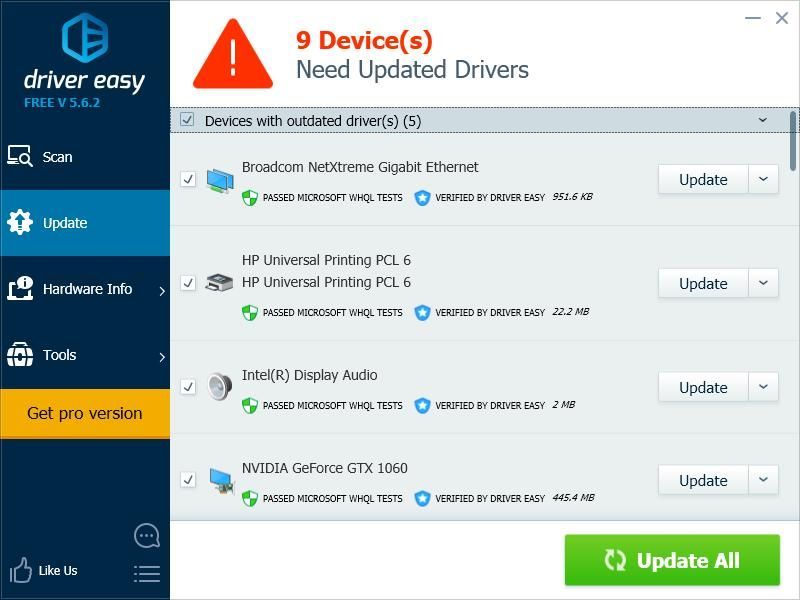
Metode 4: Ubah pengaturan TDR Anda
Game Anda mungkin macet karena pengaturan level pemulihan TDR Anda. Anda harus mengubah pengaturan dan melihat apakah ini membantu Anda.
TDR (Deteksi dan Pemulihan Timeout) memeriksa status kartu grafis Anda. Ini mendeteksi situasi di mana komputer Anda tidak berfungsi dengan benar, dan menginisialisasi ulang driver grafis Anda dan mengatur ulang GPU Anda.Anda harus terlebih dahulu membuka Peninjau Suntingan Registri dan kembali registri Anda:
1) tekan Tombol logo Windows dan R di keyboard Anda untuk menjalankan Lari kotak.
2) Tipe ' regedit 'Dan tekan Memasukkan di keyboard Anda.

3) Klik Mengajukan , lalu klik Ekspor .

4) Pilih lokasi tempat Anda ingin menyimpan salinan cadangan, lalu ketik nama di Nama file kotak. Setelah itu klik Menyimpan .

Anda telah menyimpan salinan cadangan untuk registri Anda. Anda dapat mengimpor salinan untuk membatalkan perubahan Anda ketika Anda mengalami masalah apa pun dengannya.
Untuk mengubah pengaturan TDR:
3) Pergi ke HKEY_LOCAL_MACHINE SYSTEM CurrentControlSet Control GraphicsDrivers , lalu klik kanan ruang kosong di panel kanan, arahkan kursor ke atas Baru dan klik Nilai QWORD (64-bit) .

4) Beri nama nilai baru ' TdrLevel '

5) Klik dua kali TdrLevel . Pastikan data nilainya disetel ke 0 , lalu klik baik .

6) Tutup Editor Registri dan mulai ulang komputer Anda.
7) Jalankan Fortnite dan lihat apakah Anda telah memperbaiki masalah mogok Anda.
![[SOVLED] Marvel's Guardians of the Galaxy terus mogok](https://letmeknow.ch/img/knowledge/48/marvel-s-guardians-galaxy-keeps-crashing.png)





